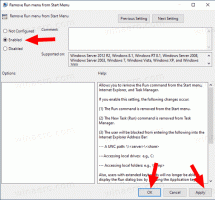Muutke Windows 10 konsooli kursori suurust
Windows 10 konsool on kestakeskkond, kus saate käske tippides käitada tekstipõhiseid konsoolitööriistu ja utiliite. Selle kasutajaliides on väga lihtne ja sellel pole nuppe ega graafilisi käske. Konsooli näideteks on WSL, PowerShell ja klassikaline käsuviip.
Reklaam
Kaasaegsed Windowsi versioonid võimaldavad konsooliaknas kursori suurust muuta. Seda saab määrata väikesele, keskmisele või suurele suurusele. Valik määratakse konkreetse otsetee jaoks, mida kasutasite konsooli eksemplari avamiseks. Nt. kui teil on mitu käsuviiba otseteed, saate igale neist eraldi määrata soovitud kursori suuruse. Nii võivad PowerShellil, WSL-il ja käsuviibal olla oma sõltumatud sätted.
Kursori värvi muutmiseks konsoolis opsüsteemis Windows 10,
- Ava uus käsurida aken, kõrgendatud käsuviip, PowerShell, või WSL.
- Paremklõpsake selle akna tiitliribal ja valige Omadused kontekstimenüüst.

- peal Valikud vahekaarti Omadused dialoogiboksis valige üks loetletud suvanditest Kursori suurus Grupp.

- Muudatuse rakendamiseks klõpsake nuppu OK.
Siin on ekraanipildid.
Vaikimisi (väike) kursor.

Kursori keskmine suurus.

Suur kursor.

Näpunäide.: Windows 10 versioonis 18298 on operatsioonisüsteemi sisseehitatud konsooli alamsüsteemis tehtud mitmeid muudatusi. Konsooli valikus on uus vahekaart "Terminal", mis võimaldab kohandada mitmeid uusi valikuid käsuviiba, PowerShelli ja WSL-i jaoks. Vaadake järgmisi arvustusi:
- Muutke Windows 10 konsooliakna terminali värve
- Muutke Windows 10 konsoolis kursori värvi
- Muutke kursori kuju Windows 10 konsoolis
Huvipakkuvad artiklid:
- Kinnitage administraatori käsuviip Windows 10 tegumiribale või Start
- Kasutage Windows 10 konsooli suumimiseks klahvikombinatsiooni Ctrl + hiireratas
- Laadige alla ametlik Windowsi käsuviide enam kui 250 konsoolikäsu jaoks
- Laadige alla Windows 10 käsuviiba värviskeemid
- ... ja veel!